10:57 Переместить приложения на карту памяти lenovo a328 скачать | |

Как перенести Andro >Если на вашем смартфоне нет места для установки новых приложений, перенесите старые на SD-карту. Обойти связанные с этим ограничения довольно просто. Как перенести приложения на карту памяти штатными средствами. Функция переноса приложений на SD-карту появилась ещё в Android 2.2 и исчезла в Android 4.4. Правда, в некоторых прошивках она по-прежнему есть. Так что пробуйте. Перейдите в «Настройки» > «Приложения». Выберите приложение, которое необходимо перенести. В окне его настроек нажмите на кнопку «Перенести на SD-карту». Помните: любой разработчик гарантирует стабильную работу своего приложения, только если оно установлено на внутренний накопитель. Этим способом не получится перенести системные приложения, виджеты, живые обои и будильники. В Android 6.0 и выше появился принципиально иной способ работы с внешней картой памяти. Adoptable Storage позволяет использовать карту как часть внутреннего хранилища. Правда, с некоторыми ограничениями. Система автоматически отформатирует (а потому не забудьте скопировать все данные) и зашифрует SD-карту для обеспечения безопасности информации. Так что вставлять карту в компьютер будет бесполезно. Музыку, фото и документы удастся открыть только с телефона. Чтобы активировать функцию Adoptable Storage, откройте настройки телефона и выберите пункт «Память». Нажмите на SD-карту, а затем «Настройки» > «Форматировать как внутреннюю память» > «Стереть & Форматировать». Выберите «Использовать в качестве внутреннего хранилища», а затем «Далее» и перезагрузите телефон. После этих действий в меню сторонних приложений появится вкладка «Память», с помощью которой получится переместить приложения на внешнюю карту. Только учтите: способ может не работать в некоторых прошивках. В этом случае помогут специальные приложения. Как перенести приложения на карту памяти программными средствами. Переместить в SDCard. Простейшая программа, способная перемещать приложения на карту памяти и обратно. Выберите в меню «Переместить на карту памяти». В списке открывшихся приложений найдите нужное. Нажмите на значок этого приложения и выберите «Переместить». Кроме переноса приложений, вы также можете: удалять приложения; управлять APK-файлами (устанавливать приложения из сторонних источников). Если у вас есть root-права, вы сможете очистить телефон от предустановленного мусора. Просто разрешите программе работать с системными приложениями Android, изменение или удаление которых обычно заблокировано. Предоставление root-прав автоматически запрашивается при переходе в папку «Системные приложения». Программа устанавливается бесплатно, но вот за избавление от назойливой рекламы придётся заплатить 67 рублей. Скачать файлообменник на выбор:
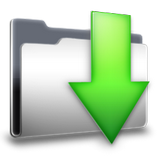 | |
|
| |
| Популярные архивы: |